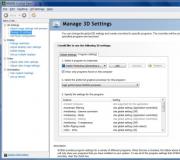Rezervë (rezervë) falas e makinave virtuale bazuar në VMware ESXi. Softuer rezervë për makinat virtuale VMware Stacioni i punës Vmware si të bëni një kopje rezervë të një makine virtuale
Nëse keni dëshirë të kuptoni më në detaje proceset e konfigurimit dhe sigurimit të sigurisë komplekse të infrastrukturës lokale dhe të rrjetit bazuar në Linux OS, unë ju rekomandoj që të familjarizoheni me OTUS. Kursi nuk është për fillestar, për pranim që ju duhet të kaloni.
Nëse nuk e keni konfiguruar ende hipervizorin falas hyper-v, unë rekomandoj të lexoni materialin tim mbi këtë temë -. Nëse e keni tashmë të konfiguruar dhe lindi pyetja se si ta kopjoni shpejt, në mënyrë të përshtatshme dhe pa pagesë, atëherë unë ju rekomandoj të përdorni programin falas HV Backup.
Përshkrimi i shërbimeve HVBackup hyper-v
Qëllimi kryesor i projektit HVBackup ishte krijimi i një zgjidhjeje të lirë, të thjeshtë dhe efikase për rezervimin e makinave virtuale hyper-v, duke funksionuar si në një mënyrë të vetme ashtu edhe në një grup.
Shërbimi punon në të gjitha versionet e sistemit operativ, duke filluar nga Windows Server 2008 e tutje, si në mënyrën grafike ashtu edhe në instalimet e Serverit Bërthamë. Shërbimi gjithashtu mbështet botimin falas të hypervisor të Hyper-V Server.
HVBackup mbështet kopje rezervë të qëndrueshme të aplikacioneve dhe përplasje të qëndrueshme të hyper-v duke përdorur VSS të integruar. Ka shumë zgjidhje tregtare të bazuara në të njëjtën metodë për rezervimin e makinave virtuale, por midis atyre falas unë e njoh vetëm këtë produkt.
Kompania kodepleks, prodhuesi i programit, pretendon se ai përdor rregullisht HVBackup në infrastrukturën e tij, i cili garanton punë me cilësi të lartë dhe rregullime ose ndryshime në kohë.
Programi mund të drejtohet nga linja e komandës, thirren nga Powershellskenare, ose të jenë të ngulitura në ndonjë Aplikimi neto përmes bibliotekës përkatëse.
Parimi i kësaj pajisje është mjaft i thjeshtë. Programi krijon në drejtorinë e specifikuar një arkiv të veçantë zip për secilën makinë virtuale, e cila përfshin të gjitha informacionet që lidhen me të.
Kërkesat e sistemit:
.Korniza neto 3.5
Instalimi i .Net Framework 3.5 në rreshtin e komandës
Për të instaluar .Net Framework 3.5 ju duhet të ekzekutoni komandat e mëposhtme në Powershell.
Windows Server ose Hyper-V Server 2012:
Instalo-WindowsFeature NET-Framework-Core
Windows Server 2008 ose 2008 R2 (jo-thelbësor):
Ocsetup NetFx3
Windows Server (bërthamë) ose Hyper-V Server 2008/2008 R2:
Ocsetup NetFx3-ServerCore
Shembulli i përdorimit të HVBackup
Kryeni një kopje rezervë të plotë të VSS për të gjitha makinat virtuale pritëse:
HVBackup -a -o d: \\ vm-rezervë
Kryeni një kopje rezervë të plotë të VSS të listës së makinave virtuale (duhet të përdorni citate nëse emrat e makinave përmbajnë hapësira). Rezervimi kryhet në një server të largët:
HVBackup -l "VM1, VM2" -o \\\\ backup-server \\ wm-backup
Bëni një kopje rezervë të plotë të makinave virtuale, lista e të cilave përmbahet në një skedar teksti (secila VM në një rresht të veçantë):
HVBackup -f list.txt -o d: \\ wm-rezervë
Skenari për rezervimin automatik
Nëse dëshironi të caktoni rezervime automatike, atëherë mënyra më e përshtatshme është të krijoni një skedar të thjeshtë shkop për këto qëllime dhe të planifikoni ekzekutimin e tij. Le të krijojmë rezervë-gjithçka.cmd me përmbajtjen vijuese:
Cakto BCKPATH \u003d përdorim i rrallë neto "\\\\ backup-server \\ wm-backup"%% BCKPATH / përdorues:
Para se të kryeni një kopje rezervë të të gjitha makinave virtuale, ky skenar do të fshijë skedarët zip më të vjetër se 7 ditë në drejtorinë e specifikuar. Ju mund të redaktoni shtigjet dhe parametrat për t'iu përshtatur nevojave tuaja.
Tani le të krijojmë një detyrë të planifikuar në server për kopje rezervë periodike me skenarin e krijuar më parë:
Schtasks.exe / create / tn HVBackup / tr c: \\ backup-all.cmd / sc DAILY / ru
Nëse keni nevojë të fshini një detyrë:
Schtasks.exe / fshini / tn HVBackup / f
Përfundimi i menjëhershëm i detyrës:
Schtasks.exe / run / tn HVBackup
Parametrat e rreshtit komandues HVBackup
Përdorimi: HVBackup.exe-b, - rezervë
Run rezervë (parazgjedhur).
-r, - rivendos
Kryeni shërimin.
-f, - dosje
Një skedar teksti që përmban një listë të makinave virtuale, një në secilën rresht.
-l, - listë
Lista e makinave virtuale për rezervë.
-a, -të gjithë
Rezervoni të gjitha makinat virtuale në server.
-n, -emër
Nëse specifikohet, vetëm makinat virtuale të listuara rezervohen.
-g, udhëzues
Nëse specifikohet, makinat virtuale të listuara rezervohen nga GUID.
-o, - dalje
Parametri i kërkuar. Dosja përfundimtare për arkivat. Mund të jetë në formën e një rruge lokale ose të rrjetit.
- Formati i daljeve
Formati i emrit të arkivit të makinës virtuale. (0) emri i makinës, (1) GUID i makinës, dhe (2) data dhe koha aktuale. Si parazgjedhje: "(0) _ (2: yyyyMMddHHmmss) .zip"
-s, -të vetme
Merrni një fotografi për të gjitha makinat virtuale.
—Ndihmë
Shfaq ndihmën për komandat:
Përfundim
Kjo eshte e gjitha. E vetmja vërejtje është se unë nuk kam testuar rënien e performancës gjatë një kopje rezervë. Nga pamja, unë nuk kam vërejtur ndonjë frenim në punën e makinave virtuale. Por të gjithë ishin shkarkuar për mua. Koha e rezervimit për secilën makinë është domethënëse. Por, sigurisht, kjo varet nga shumë faktorë.
Ekziston një mundësi e mirë për të kombinuar HVBackup dhe. Për shembull, bëni arkiva lokalisht në një server me hyper-v, montoni një dosje në serverin linux dhe përdorni rsync për të marrë skedarë zip me makina virtuale. Ose menjëherë ktheni një samba Linux, për shembull. Lidhja e mësipërme ka një shembull mbi këtë temë.
Kurs online Siguria Linux
Nëse dëshironi të kuptoni më në detaje proceset e vendosjes dhe sigurimit të sigurisë së infrastrukturës lokale dhe të rrjetit bazuar në Linux OS, unë ju rekomandoj që të familjarizoheni me kurs online "Siguria Linux" në OTUS. Trajnimi zgjat 3 muaj, pas së cilës maturantët e suksesshëm të kursit do të jenë në gjendje të kalojnë intervista me partnerët. Programi i kursit është zhvilluar si një seri punëtorish praktike dhe u drejtohet studentëve të trajnuar të cilët tashmë kanë njohuri dhe përvojë në administrimin e Linux. Çfarë do të mësoni:- Zbatoni praktikat dhe standardet më të mira botërore të sigurisë së informacionit (Debian, RedHat, miter);
- Përdorni mjete për të zbuluar dhe shfrytëzuar dobësitë në Linux;
- Instaloni dhe konfiguroni sistemet e zbulimit dhe parandalimit të sulmeve në rrjet;
- Puna me sistemet e monitorimit dhe kontejnerizimit të bazuara në Docker;
1. Rezervimi i makinave virtuale VMware ESXi
Prezantimi
Ky dokument prezanton metoda dhe strategji të ndryshme për rezervimin e VMware ESXi duke përdorur versionet 8.0, 8.2 dhe 8.4 të vSphere dhe Bacula Enterprise Edition. Shtojca Bacula Enterprise Edition për rezervimin e makinave virtuale VMware me vSphere ju lejon të riktheni gjendjen origjinale të makinës virtuale, ndërsa rezervimi i skedarëve në nivelin e ftuar VM thjeshton mbrojtjen e të dhënave të aplikacioneve kritike të misionit. Rezervimi VMware përdor një teknologji të quajtur Ndjekja e Bllokut të Ndryshuar (CBT) për të siguruar që vetëm ato blloqe që kanë ndryshuar që nga origjinali i plotë dhe / ose i fundit të dërgohen në transmetimin aktual me një kopje rezervë në rritje ose diferenciale për të krijuar kopje rezervë më efikase dhe për të zvogëluar ngarkesën e rrjetit. kopje rezervë në rritje dhe / ose diferenciale.
Karakteristikat kryesore të rezervimit të VMware
- Rezervimi online përmes VADP
- Krijoni fotografi të VSS brenda sistemit të vizitorëve për të pezulluar aplikacionet
- Rezervime të plota, diferenciale dhe në rritje të VM në nivelin e figurës
- Rivendosja e një imazhi të plotë VM
- Rivendosja e skedarëve vmdk në një direktori alternative
- Aksesi në hapësirën ruajtëse të VMware, si përmes TCP / IP ashtu edhe SAN (FC / ISCSI)
Përmbledhje e rezervimit të VMware
Versioni aktual i shtojcës për VMware vSphere mbështet versionet vSphere 6.0, 5.5, 5.1, 5.0, 4.1 (të paktën versionin 7 të pajisjes virtuale). Ky dokument paraqet zgjidhje për softuerin Edicioni i Ndërmarrjeve Bacula8.0 dhe më vonë, të cilat nuk janë të zbatueshme për versionet e mëparshme të softuerit.
Fjalori i rezervimit të VMware
Ky dokument përdor termat e mëposhtëm në lidhje me mënyrën e krijimit të një kopje rezervë të VMware:
- CBT- teknologjia për ndjekjen e blloqeve të ndryshuara.
- DatastoreA është emri i përdorur nga VMware për t'iu referuar dyqaneve të të dhënave.
- vSphere -është teknologjia e VMware për virtualizimin e sistemit operativ dhe llogaritjen në re.
- VDDKShtë një grup bibliotekash C / C ++ që ju lejon të krijoni dhe të përdorni disqe virtuale VMware. VDDK përdoret paralelisht me vSphere API për të shkruar rezervë dhe rivendosur softuer ose aplikacione të ngjashme.
- Kur përdorni një server VMware ESXi, skedarët e makinës virtuale vendosen në memorje të madhe të jashtme.
- NBD- pajisje bllok rrjeti. vSphere ju lejon të përdorni skedarët e vendosur në Datastore duke përdorur teknologjinë Direct File Access, NBD, NBD përmes SSL ose hyrjen SAN. Kur aksesoni skedarët përmes NBD, TCP / IP përdoret si protokolli i rrjetit.
- SAN. vSphere ju lejon të përdorni skedarë në datastore duke përdorur teknologjinë e qasjes direkte. SAN mund të përdorë rrjetin Fiber Chanel (teknologji rezervë falas Lan) ose ISCSI mbi teknologjinë TCP / IP.
- VMware ESX dhe VMware ESXi janë arkitektura e hipervizorit që instalohet në një server pa një sistem operativ. Baza e kodit më të vogël ESXi siguron një "sipërfaqe sulmi" më të vogël dhe kodin më të vogël të patch-it, i cili përmirëson besueshmërinë dhe sigurinë e sistemit.
- VCB- Metoda e Konsoliduar e Rezervimit të VM Një VMI i vjetër VMware që zakonisht nuk përdoret më. Shtojca VMware nuk përdor teknologjinë VCB.
- VADP- gjenerata tjetër e infrastrukturës së mbrojtjes së të dhënave VMware, e implementuar në vSphere 4.0, duke lejuar softuer rezervë të krijojë rezerva të centralizuara, efikase të VMware jashtë makinerive dhe pa ngarkuar rrjetin lokal.
- .vmdk -format skedari i përdorur për pajisje virtuale të dizajnuara për produkte VMware.
- .bvmdk -një format i brendshëm skedari i përdorur nga shtojca Bacula Enterprise për përpunimin e blloqeve të rralla dhe rezervave binare diferenciale / rritëse të VMware. Pas konvertimit duke përdorur mjetin vddk, skedari shndërrohet në një imazh "të papërpunuar" të diskut burimor, i cili mund të shndërrohet në formatin vmdk duke përdorur programin qemu-img.
- ESX 3.x përdor versionin 4 të pajisjes virtuale, vSphere 4.x përdor versionin 7, dhe vSphere 5 përdor versionin 8.
- Një gjurmë gishtash mund të gjenerohet nga host ESXi
openssl x509 -sha1 -in /etc/vmware/ssl/rui.crt \\ -nje-gjurmë gishtash | prerë -d ‘\u003d’ -f 2 - peshk i ftuar -shell dhe mjet i komandës për shikimin dhe modifikimin e sistemit të skedarëve VM.
- VM (ose VM) – shkurtim i termit "makinë virtuale".
- vSferaIsshtë një platformë virtualizimi e serverit me aftësinë për të menaxhuar vazhdimisht qendrat e të dhënave virtuale.
- SELinux -Linux i Rritur nga Siguria (SELinux, Linux me siguri të zgjeruar) është një modul sigurie i kernelit Linux që ofron një mekanizëm për të mbështetur politikat e sigurisë së kontrollit të hyrjes, duke përfshirë kontrollin autoritar të hyrjes (MAC).
1.1 Si të bëni kopje rezervë të VMware në sistemin operativ të vizitorëve
1.1.1 Instalimi i Bacula Client në secilin OS të vizitorëve
Strategjia e parë nuk përfshin përdorimin e një shtojce Edicioni i Ndërmarrjeve Bacula përvSfera. Në vend të kësaj, Bacula Enterprise File Daemon është i instaluar në çdo VM sikur VM të ishin servera të rregullt fizikë. Për të optimizuar transmetimet I / O në serverat VMware ESX / ESXi, detyrat Programi, Prioritetidhe Punë maksimale të njëkohshmepër të shpërndarë detyrat rezervë në dritaren e rezervimit. Meqenëse të gjithë serverat përdorin të njëjtën grup disqesh, duke kryer të gjitha detyrat rezervë në të njëjtën kohë, pengesat në nënsistemin e diskut / rrjetit janë të mundshme.
Figura 1: Instalimi i bacula-fd në çdo VM të ftuar
Instalimi i Bacula Enterprise File Daemon në çdo VM ju lejon të menaxhoni serverat virtual sikur të ishin servera fizikë, si dhe të përdorni të gjitha tiparet e softuerit Bacula Enterprise, të tilla si:
- Riparimi i shpejtë i skedarëve individualë
- Llogaritja e shumës kontrolluese për skedarët individualë për të zbuluar viruse dhe spyware
- Kontrollimi i një detyre
- Përjashtimi i skedarit / drejtorive (p.sh. shkëmbimi i skedarëve dhe skedarët e përkohshëm)
- Kompresimi i nivelit të skedarit, etj.
1.1.2 Rezervimi i VMware me Shtojcën e Edicionit të Ndërmarrjeve Bacula për vSphere
Në rastin e një strategjie rezervë për imazhin e makinës virtuale VMware, shtojca Edicioni i Ndërmarrjeve Baculapër vSphere, ruan disqet e Klientit si imazhe të papërpunuara në kontekstin e VMware / vSphere. Për të zbatuar këtë strategji, nuk është e nevojshme të instaloni daemon Bacula File në çdo makinë vizitori.
Shtojca Bacula për vSphere do të komunikojë me hostin VMware ESXi për të lexuar dhe ruajtur përmbajtjen e disqeve VM përmes NBD ose SAN. Kur hyni drejtpërdrejt në një imazh vmdk,shpëtuar në depo e të dhënave, Bacula nuk ka pse të kalojë nëpër sistemin e skedarëve të Klientit për të hapur / lexuar / mbyllur skedarë. Në përputhje me rrethanat, softueri do të konsumojë më pak burime të infrastrukturës ESXi sesa nëse krijimi i një kopje rezervë të VMware do të ndodhte në secilën makinë mysafire. Në të njëjtën kohë, softueri Bacula gjithashtu do të lexojë dhe ruajë të dhëna të padobishme si skedarët paging dhe skedarët e përkohshëm të internetit.

Figura 2: Krijimi i një rezervë TCP duke përdorur NBD
Nëse plug-in vSphere përdor metodën e transportit NBD për të krijuar një kopje rezervë, të dhënat transmetohen në server për ruajtjen e kopjeve rezervë përmes portit ESXi VMkernel.
Shtesa e Bacula Enterprise për vSphere mund të përdorë gjithashtu infrastrukturën SAN për të zvogëluar ngarkesën në serverat ESXi. Sidoqoftë, pavarësisht konsumimit të më pak burimeve në serverin ESXi, të dhënat do të duhet të lexohen nga disqet tuaja, gjë që mund të çojë në grindje kur përpiqeni të dërgoni / merrni të dhëna në të njëjtën kohë.
Kur përdorni metoda të diferencimit të bllokut, të tilla si ato të përdorura nga shtojca vSphere, duhet të siguroheni që të gjitha rezervimet shtesë të jenë në dispozicion për rikuperim. Nëse të paktën një detyrë rezervë mungon në kohën e rivendosjes, shtesa Bacula nuk do të jetë në gjendje të rikrijojë imazhin e duhur. Përdorimi i rezervave diferenciale zvogëlon numrin e detyrave të kërkuara për rikuperimin, duke zvogëluar kështu rrezikun e humbjes së mundshme të të dhënave. Për të parandaluar humbjen e detyrave të rëndësishme për krijimin e rezervave shtesë, periudhat e mbajtjes Mbajtja e vëllimit duhet të jetë mjaft i madh për të rimarrë të gjitha të dhënat.
1.1.3 Krahasimi i Strategjive të Rezervimit të VMware
Tabela 1. Krahasimi i strategjive rezervë
Procedura për rikthimin e skedarëve individualë nga një kopje rezervë e makinave VMware të krijuara duke përdorur shtesën për vSphere përshkruhet në Seksionin 2 në faqen 27.
1.2 Instalimi
Dokumentacioni që detajon procesin e instalimit është në dispozicion sipas kërkesës.
1.2.1 Konfigurimi
Parametri i Plugin Directory i File Daemon i ruajtur në /opt/bacula/etc/bacula-fd.conf duhet të tregojë se ku është instaluar shtojca vsphere-fdkështu që... Në mënyrë tipike, si parazgjedhje, shtojca Bacula është instaluar në direktori: / opt / bacula / plugins

File daemon duhet të ketë qasje të drejtpërdrejtë në rrjetin vSphere ose përmes një SAN. Mund ta kontrolloni lidhjen duke përdorur programin telnet. Hyrja e rrjetit VSphere në ESX ose Server vCenter duhet të konfigurohet në /opt/bacula/etc/vsphere_global.conf.


Figura 3. Krijimi i një rezervimi SAN
| Parametri | E detyrueshme | Vlera e paracaktuar | Përshkrim |
| Seksioni i cilësimeve të përgjithshme globale | |||
| mbaj_ gjenerimin | Jo | 100 | Maks. numri i kopjeve rezervë midis dy rezervimeve të plota. |
| profile_all_vm | Jo | vsphere_all_vm.profile | Emri i skedarit të brendshëm që përdoret për të ruajtur informacionin në lidhje me profilin e VM. |
| root_directory | Jo | / opt / baculë / duke punuar / vosferë | Drejtoria rrënjësore e shtojcës VSphere. |
| vddk_path | Jo | / opt / bacula / bin / vddk | |
| Seksioni i cilësimeve sferë | |||
| emrin e përdoruesit | po | Emri i përdoruesit i cili lejohet të lidhet me vSphere. | |
| fjalëkalimin | po | Fjalëkalimi për emrin e përdoruesit që lejohet të lidhet me vSphere. | |
| fjalëkalim | Jo | Fjalëkalimi i fshehur për emrin e përdoruesit i cili lejohet të lidhet me vSphere. | |
| koha e ndërprerjes | Jo | 60 | Koha për të pritur një lidhje me serverin vSphere në sekonda. |
| gjurmë gishtash | po | Gjurmët e gishtit të certifikatës SSL për serverin vSphere. | |
| server | po | Serveri VSphere ESXi përdoret për të krijuar rezervimin. | |
| url | po | Adresa e serverit vSphere ESXi ose vCenter e përdorur për të bërë një telefonatë duke përdorur SOAP. | |
| Default_datastore | Jo | datastore1 | Ruajtja e paracaktuar e të dhënave për rikuperim. |
| default_restore_host | Jo | Serveri ESX përdoret si parazgjedhje për rikuperim nëse servera të shumtë janë të disponueshëm në vCenter. | |
| default_ovf | Jo | Përshkrimi i parazgjedhur i OVF përdoret nëse përshkrimi aktual i OVF nuk mund të ngarkohet në VMWare. | |
| root_directory | Jo | / opt / baculë / duke punuar / vosferë | Drejtoria e përdorur për të ruajtur të dhënat e brendshme të shtojcave. |
| datastore_minimum_space | Jo | Madhësia minimale për ruajtjen e të dhënave në magazinën e të dhënave. Për shembull, 5 GB. | |
| datastore_allow_overprovisioning | Jo | po | Ju lejon të rivendosni VM-të duke përdorur funksionin Over Provisinging. Nëse parametrit i është caktuar vlera " Jo”, Ju duhet të siguroheni që të gjithë disqet të kenë madhësinë që të përputhen me madhësinë e Datastore kur rivendosni. |
| datastore_refresh_interval | Jo | 600 | Intervali i përdorur për të azhurnuar statistikat e ruajtjes së të dhënave në Datastore. |
Tabela 2. Konfigurimi i Lidhjes vSphere duke përdorur Skedarin vsphere_global.conf
Një gjurmë gishtash mund të merret nga ekrani i konsolës duke shtypur F2 dhe pastaj të identifikoheni. Thumbprint do të shfaqet në dritare Shikoni informacionin e ndihmës nën SSL Thumbprint (SHA1)... Përndryshe, mund të lidheni përmes ssh:
Përdorimi i serverave të shumtë vSphere
Ju mund të specifikoni servera të shumtë vsphere në skedarin vsphere_global.conf. Kur përdorni këtë funksion, duhet të vendosni parametrin server \u003d xxx në rreshtin e komandës shtojcë. Gjithashtu sigurohuni që të specifikoni një direktori alternative në rast se VM juaj do të ketë të njëjtën vlerë MoRef.

Ju lutemi vini re se seksioni i parazgjedhur kërkohet në skedarin vsphere_global.conf.
| Parametri | E detyrueshme | Vlera e paracaktuar | Përshkrim | Shembull | |
| mikpritës | Jo | Emri i mysafirit VM | host \u003d srv1 | ||
| pritësi_përfshij | Jo | Imazhi i vizitorit VM për të aktivizuar | host_include \u003d srv3 | ||
| host_përjashto | Jo | Imazhi VM Vizitor për të përjashtuar | pritëse_përjashto \u003d srv | ||
| disk_përjashto | Jo | Lista e disqeve për t'u përjashtuar | disk_përjashto \u003d 0,2,4 | ||
| mbaj_cbt | Jo | Mos u mundoni të aktivizoni CBT | mbaj_cbt | ||
| quiesce_host | po | Ndalo vizitorin VM përpara se të marrësh fotografi (provo, po, jo) | quiesce_host \u003d jo | ||
| server | Jo | Specifikoni serverin vsphere | server \u003d vsrv2 | ||
| Korrigjimi i gabimeve | Jo | Lejo korrigjimin e gabimeve | korrigjoj | ||
| abort_on_error | Jo | Përfundoni detyrën pasi të zbulohet një gabim | |||
| update_timeoutout | Jo | Ndryshoni kohën e azhurnimit fillestar | |||
Tabela 3. Parametrat e komandës së shtojcës vSphere
Ju lutem vini re se komandat pritësi_përfshij dhe host_përjashto janë Java regex.
Fshih fjalëkalimin e vSphere
Duke filluar nga versioni 8.0.3 i shtojcës, mund të fshehni fjalëkalimin vSphere në skedar vsphere_global.conf... Fusha e fshehur e fjalëkalimit quhet fjalëkalim... Për të gjeneruar një fjalëkalim të fshehur, mund të përdorni komandën @kodimi... Ju lutemi vini re se nëse vargu që dëshironi të kriptoni përmban një shprehje "\u003d", duhet të përdorni formatin vargu \u003d fjalen


Testimi i konfigurimit të vSphere
Për të provuar shtesën vSphere, mund të përdorni komandën e mëposhtme (si përdorues rrënjë):

Kur përdorni komandën e azhurnimit vsphere-ctl duhet të paraqitet një listë e të gjitha VM-ve që përcaktohen në serverin ESXi. Nëse jo, ju lutemi kontrolloni që kredencialet tuaja janë konfiguruar si duhet në skedar vsphere_global.conf.
Komanda listëju lejon të shfaqni informacionin e gjetur në hostet ESX dhe në të dhënat.

Shembull i përdorimit të funksionit Job
Kur ekzekutoni detyra për krijimin e një rezervë shtesë / diferenciale, është e nevojshme të vendosni parametrin I saktë.

Shembuj të përdorimit të funksionit FileSet
Kjo pjesë paraqet mundësi të ndryshme për përdorimin e funksionit FileSet... Ju lutem vini re se shtojca vsphere nuk është në përputhje me funksionin FileSet të aplikuar në skedarë të rrallë.

Figura 4. Rezervimi i makinës virtuale VMware guest1 në serverin ESXi
Testimi i funksionit FileSet
Ju mund të përdorni komandën vlerësim për të provuar funksionin FileSet.

Zbatimi i rezervave shtesë të nivelit të bllokut VMware
Ju lutemi vini re se CBT nuk mbështetet nga VH6 dhe më herët, ose kur disku virtual është i bashkangjitur në një autobus të përbashkët SCSI.
Që CBT të jetë në gjendje të identifikojë sektorët e ndryshuar të diskut që nga ndryshimi i fundit i ID, duhet të plotësohen kushtet e mëposhtme:
- Versioni 4.0 ose më i lartë i hostit ESX / ESXi.
- 7 version (ose më i lartë) i pajisjes VM që zotëron disqet, ndryshimet e të cilave do të monitorohen.
- Të dhënat I / O duhet të bëhen përmes bllokut të magazinimit ESX / ESXi. NFS mbështetet si RDM në modalitetin virtual të pajtueshmërisë, por jo RDM në modalitetin e pajtueshmërisë fizike. Ai gjithashtu përdor sistemin e skedarëve VMFS me mbështetje SAN, iSCSI ose disk lokal.
- Për VM ju duhet të aktivizoni programin CBT (shih përshkrimin më poshtë).
- Magazinimi i VM nuk duhet të përfaqësohet (përgjithmonë ose jo përgjithmonë) nga një disk i pavarur, domethënë ai që nuk do të ndikohet nga fotografitë.
Që shërbimi CBT të jetë në gjendje të përcaktojë sektorët e diskut duke përdorur një rezervë të plotë, duhet të plotësohen kushtet e mëposhtme:
- Disku virtual duhet të jetë i vendosur në një vëllim VMFS të mbështetur nga SAN, iSCSI ose disk lokal.
- VM duhet të ketë numër zero të fotografive (0) kur CBT aktivizohet për të zbatuar të ashtuquajturën. startup i pastër.
Kur përdorni disqe "Thick Provisioned Eager Zeroed", VMWare CBT do të shfaqë të gjitha blloqet siç përdoren gjatë rezervimit të plotë. Për VM që nuk mbështesin CBT, shtesa vSphere gjithmonë do të kryejë një kopje rezervë të plotë të disqeve virtuale. Për të kontrolluar nëse programi CBT është aktivizuar për një disk virtual, hapni klientin vSphere, zgjidhni komandën mundësuar-offmakine virtuale pa fotografi (fikni VM pa krijuar fotografi).
- Klikoni me të djathtën në VM dhe zgjidhni cilësimet e modifikimit Ndrysho Cilësimet.
- Shko te skeda Opsione.
- Klikoni në skedë Gjeneral nën skedinë Avancuardhe pastaj në artikull Parametrat e konfigurimit... Hapet kutia e dialogut për konfigurimin e parametrit.
- Klikoni në artikull Shto Rreshtin.
- Shto parametrin ctkEnabled dhe caktoni një vlerë të saj e vertete.
- Klikoni mbi Shto Rreshtin, shtoni parametrin scsi0: 0.ctkEnableddhe caktoni një vlerë të saj e vertete.
Kujdes: varg scsi0: 0 në parametër scsi0: 0.ctkEnabled tregon pajisjen SCSI të caktuar në hard diskun e shtuar në VM. Çdo hard disk i shtuar në VM merr pajisjen e vet SCSI, të caktuar scsi0: 0, scsi0: 1, ose scsi1: 1. Gjatë krijimit të rezervimit të parë të plotë VMware, shtojca vSphere do të përpiqet të aktivizojë automatikisht programin CBT kur VM të mbyllet. Për të çaktivizuar këtë veçori, futni komandën mbaj_cbt në rreshtin e komandave shtojcë.
Problemet me përdorimin e CBT
Nëse po ktheheni në një fotografi më herët se rezervimi i fundit në rritje, duhet të krijoni një kopje rezervë të plotë të VM para se të ripërdorni rezervat shtesë. Kjo çështje u zgjidh në azhurnimin 3 të vSphere 4.1 dhe vSphere 4.0. Në vend që të sigurojë të dhëna të paplota, numri identifikues i ndryshimit i marrë para se të kthehet në fotografinë e mëparshme tani konsiderohet si i pavlefshëm (http://kb.vmware.com/kb/1021607).
Kompresimi i madhësisë së rezervës duke hedhur CBT
Sapo një bllok të shënohet si "i përdorur" nga programi VMWare CBT, sistemi do të rezervojë vazhdimisht atë bllok të veçantë kur kryen një kopje rezervë të plotë, edhe nëse blloku shënohet si "i lirë" nga OS i ftuar. Pas një kohe, mund të krijohet një situatë në të cilën do të krijohet një kopje rezervë e madhe e plotë e VMware me një sasi të vogël të hapësirës së përdorur në disk.

Duke rikrijuar diskun duke përdorur VMotion, mund të nxirrni CBT për të shënuar vetëm blloqet e përdorura në të vërtetë. Për të kryer këtë operacion, së pari duhet të pastroni diskun e mysafirit duke shkruar blloqe "zero" për të mbuluar të gjithë hapësirën e lirë. Jini të vetëdijshëm se operacioni do të përdorë burimet dhe prandaj duhet të kryhet jashtë orarit të punës.
Në Windows, procedura mund të kryhet duke përdorur programin Microsoft sdeletenë dispozicion në http://technet.microsoft.com/en-us/sysinternals/bb897443.aspx
Në Linux, mund të përdorni mjetin e integruar dd... Jini të vetëdijshëm se mund të kufizoni dd për të shmangur mbushjen e të gjithë diskut.
Pas përfundimit të operacionit, duhet të ndaloni VM të ftuar. Kjo mund të bëhet përmes ndërfaqes së mbështjellësit ESXi si më poshtë:

Informacioni në lidhje me vendndodhjen e diskut dhe skedarin e konfigurimit mund të gjenden si më poshtë:

Pas kësaj, blloqet null të skedarëve VMDK duhet të pastrohen përmes ndërfaqes së guaskës ESXi si më poshtë:

Kur operacioni të ketë përfunduar, duhet të çaktivizoni CBT për disqet e ftuar që dëshironi të tkurren. Ju gjithashtu mund t'i redaktoni ato përmes VSphere Management Console ose N AND DHE.
Atëherë ju duhet të aktivizoni / çaktivizoni VM të ftuar në mënyrë që të aplikoni ndryshimet në lidhje me programin CBT. Mund të prisni derisa hostuesi të fillojë plotësisht.

Tani nuk duhet të shihni skedarë si "* -ctk.vmdk" dhe mund të riaktivizoni CBT në skedarin e konfigurimit të hostit dhe të filloni mikpritësin tuaj VM.
Skedarët e tipit "* ctk.vmdk" do të rikrijohen. Komanda vlerësim shtojca bacula duhet të shfaqë skedarët bvmdk më të vogla

Meqenëse kjo procedurë është mjaft komplekse, ju rekomandojmë që së pari ta provoni përmes sandbox. Me të aktivizuar ESXi SSH, ju mund të skriptoni gjithçka që dëshironi.
Përcaktimi i padisponueshmërisë së CBT
Nëse programi CBT (Ndjekja e Bllokuar e Ndryshuar) nuk është i disponueshëm për disk, skedari log vsphere-ctl * mund të përmbajë gabimin e mëposhtëm:
Kur ndodh ky gabim, shtojca vSphere automatikisht do të krijojë një kopje rezervë të plotë të imazhit të diskut. Për të aktivizuar CBT për një makinë specifike, shihni pjesën 1.2.1 në faqen 14.
Aktivizimi i hyrjes SAN
Ju mund të keni vështirësi në konfigurimin e hyrjes SAN në një host. VixDiskLib VMWare përpiluar për Redhat 5 64bit version. Në sistemet operative të mëvonshme si Ubuntu ose Redhat 6, duhet të përpilohet dhe instalohet biblioteka 1.95.7. Ju lutemi vini re se shtojca Bacula Enterprise për vSphere përmban këtë bibliotekë në një paketë bacula-ndërmarrje-vixdisk.
Për të përdorur teknologjinë për të lëvizur të dhënat nëpër një SAN, serveri rezervë në të cilin është instaluar shtesa vsphere duhet të ketë qasje në të gjitha LUN-et e eksportuara në serverin ESX. Paketa si multipathdnuk do të ketë problem me pajisjet me lidhje të ndryshme. Nëse disqet tuaja shihen si / dev / sda, / dev / sdb, ... shtojca vSphere do të hapë secilën makinë për të marrë UUID dhe për ta krahasuar atë me atë të siguruar nga serveri ESX. Për shembull, kur përdorni iSCSI, komanda lsscsi do të shfaqë disqet si më poshtë:
Ju mund të verifikoni që metoda e transferimit SAN po përdoret duke përdorur funksionin e korrigjimit korrigjoj në rreshtin e komandës shtojcë dhe sigurohuni që skedari gjurmë vddk përmbahet në vendin e mëposhtëm:
Nëse modaliteti SAN nuk është i disponueshëm, shtojca vSphere automatikisht do të kalojë në modalitetin nbd.
Heqja e fotografive të vjetra
Nëse sistemi VMware përmban fotografi që nuk u hoqën automatikisht nga shtojca vSphere, duke përdorur versionin 6.6.3 ose më të lartë të shtojcës vSphere, mund ta pastroni sistemin duke përdorur komandat e mëposhtme.
- Fshirja e fotografive të vjetra dhe fotografive të mëparshme të dështuara
vsphere-ctl-pastër-fotografi - fotografi myhost
- Heqja e fotografive të vjetra me një emër duke filluar me një varg
vsphere-ctl clean-snapshot - shtojca e bazës së fotografive Test myhost
- Hiqni të gjitha fotografitë me të gjitha derivatet; sa më shpejt të jetë e mundur)
vsphere-ctl-pastër-fotografi-fotografi-fotografi-fshini-fëmijë myhost
Kur filloni një detyrë të re rezervë, shtesa vSphere do të kontrollojë automatikisht për probleme me detyrën e mëparshme dhe do të fshijë çdo fotografi të vjetër, nëse është e nevojshme.
Gjurma e korrigjimit të gabimeve
Shtojca vSphere përdor një larmi teknologjish dhe bibliotekash të palëve të treta. Si rezultat, sistemi përdor gjerësisht funksionin e gjurmimit. Përdoruesi do të jetë në gjendje të përdorë ndihmën e skedarëve të mëposhtëm:
Tabela 4. Metodat e Gjurmimit të Përdorura nga Shtojca për vSphere
Për të nxjerrë skedarin bvmdk pa e shndërruar atë me vddk gjatë procedurës së rivendosjes, duhet të vendosni nivelin e korrigjimit në FileDaemon \u003d 1000. Gjatë rivendosjes Bacula mund të gjenerojë raporte të pasakta të madhësisë së skedarit.
Dosjet e punës
Shtojca vSphere krijon skedarë të veçantë në drejtoria e punës... Këto skedarë janë të nevojshme për të ekzekutuar programin CBT VMWare. Për të pastruar dosjen punuese të shtojcës vSphere, mund të përdorni komandën vsphere-ctl:
Si rezultat, skedarët dhe drejtoritë 30-ditore do të hiqen. Kjo periudhë duhet të korrespondojë të paktën me periudhën për krijimin e një rezervë të plotë, plus disa ditë për sigurinë. Gjatë krijimit të kopjeve rezervë, nëse shtojca nuk i gjen dot skedarët që punojnë, gjatë krijimit të rezervës së fundit, shtojca vSphere do të krijojë një rezervë të plotë të të gjithë disqeve.
Përjashtimi i diskut
Për të përjashtuar një disk specifik nga procedura, mund të aktivizoni modalitetin e pavarur përmes konsolës vSphere, ose të përdorni funksionin disk_përjashto (shih tabelën 1.2.1 në faqen 11). Per te gjetur diskid në mënyrë që ta përdorin atë në një funksion disk_përjashto, ju mund të përdorni komandën lista e vlerësimit... 0.bvmdk është imazhi i diskid 0.
1.3 Procedurat e rikthimit dhe rikthimit të VMware vSphere
1.3.1 Rezervimi


Figura 5. Përjashtimi i një disku nga një kopje rezervë


1.3.2 Rikuperimi
Softueri Bacula Enterprise ju lejon të rikuperoni çdo skedar (bvmdk, ovf, ...) në disqet lokale. Pas kësaj ju mund të montoni imazhin lokalisht duke përdorur mjetin VMWare mjet i montimit në vmware ose qemu-nbd dhe kryej rivendosjen në nivelin e skedarit. Kur përdorni parametrin ku \u003d / shtegu / në / drejt në funksionin e rivendosjes, shtojca do të rikthejë automatikisht skedarët e zgjedhur në vendin e specifikuar.
Alsoshtë gjithashtu e mundur të kopjoni imazhin e papërpunuar në çdo pajisje ose ta montoni atë dhe të rivendosni skedarët drejtpërdrejt.

Riparimi në një vizitor të ri VM
Nëse ekzekutoni procedurën tuaj të rivendosjes VM duke përdorur parametrin where \u003d / dhe zgjidhni të gjithë skedarët në direktori vm, plug-in për vSphere do të përpiqet të rivendosë disqet tuaja në një VM të ri të krijuar gjatë rikuperimit me atributet ekzistuese (disqe, kontrollues, tip CPU, ...).

Modaliteti i përmirësuar SAN aktualisht nuk mbështetet për të kryer rikuperimin. Shtojca vSphere përdor komunikimin NBD.
Pritësi ESX dhe dyqani i të dhënave që do të përdoren për të rivendosur VM të ftuar do të zbulohen automatikisht. Sidoqoftë, mund të ndryshoni vendndodhjen e paracaktuar duke ndryshuar opsionet e rikuperimit të shtojcave përmes menusë bconsole:

Ose mund të përdorni ndërfaqen BWeb (shih figurën 6)

Figura 6: Përzgjedhja e datastore, serveri ESXi ose emri i hostit në kohën e rivendosjes
Ju lutemi vini re se duhet të konfiguroni të paktën një VM në serverin tuaj ESX në mënyrë që të rikuperoni automatikisht VM me Bacula. Në të ardhmen, ne planifikojmë të eleminojmë këtë kufizim.
Duke filluar me Bacula Enterprise 6.2.4, shtesa vSphere mbështet gjenerimin automatik të topologjisë së rrjetit. Kështu, nëse hosti juaj ESX nuk siguron konfigurimin e saktë vSwitch për VM, shtojca Bacula do të duhet të rikrijojë të gjitha cilësimet e rrjetit gjatë rikuperimit.
Duke filluar me Bacula Enterprise 8.2.1, shtesa vSphere mund të kontrollojë nëse ka memorie të disponueshme në Datastore gjatë rivendosjes. Përdoruesi mund të ndalojë rritjen e zonës rezervë dhe të rezervojë një sasi minimale të kujtesës në hapësirë \u200b\u200bruajtëse. Këto dy parametra mund të konfigurohen në skedar vsphere_global.conf dhe mund të mbishkruhet nga menyja e rikuperimit.
server \u003d 192.168.0.68
url \u003d https://192.168.0.68/sdk
datastore_minimum_space \u003d 64 MB
datastore_refresh_interval \u003d 10
datastore_allow_overprovisioning \u003d false
Sasia e "pa alokuar" e kujtesës e kthyer nga serveri vSphere nuk është gjithmonë e saktë. Shkalla e rifreskimit mund të ndryshohet duke përdorur metodën e përshkruar në manual në http://kb.vmware.com/elfservice/microsites/search.do?language\u003den_US&cmd\u003ddisplayKC&externalId\u003d2008367
Ndonjëherë Bacula PS nuk arrin të ngarkojë skedarin OVF që përshkruan mikun e mikut në serverin vSphere ose vCenter. Në veçanti, kjo është për shkak të kufizimeve të caktuara të VMware, të tilla si "nuk mund të përdorni një OVF që përmban lidhje me një CDROM të montuar" ... Shtojca vSphere përdor zgjidhje për të zgjidhur këto çështje, por nuk i zgjidh të gjitha problemet. Nëse keni vështirësi të ngjashme, mund të përdorni parametrin default_ovf ne dosje vsphere_global.conf... Në mënyrë tipike, duhet të konfiguroni parametrin default_ovf i tillë që referon një model ekzistues të thjeshtë OVF. Gjatë procesit të rikuperimit, ky model do të përdoret automatikisht dhe do të duhet të konfiguroni VM më vonë duke specifikuar vlera të tilla si numri i CPU-së, madhësia e RAM-it, etj.

Në Windows, në disa raste, pasi të ketë përfunduar procesi aktual i rikuperimit, mund t'ju duhet të kryeni detyra shtesë. Për shembull, nëse sistemi i restauruar nuk do të nisë, mund t'ju duhet të përdorni mjete të rikuperimit të Windows për të korrigjuar sistemin. Për serverat me Active Directory të instaluar, mund t'ju duhet të konsultoheni me udhëzuesit e Microsoft për t'i bërë bazat tuaja të të dhënave AD të qëndrueshme dhe të sinkronizuara me serverat e tjerë AD. Nëse instalimi përfshin disqe dinamike, duhet të importoni nga sistemi i rikuperuar rishtas pas një reboot. Ju mund të importoni duke përdorur Disk Manager ose duke përdorur funksionin "diskpart" duke zgjedhur një nga disqet dinamike dhe duke futur komandën "import".

Riparimi pa shtojcë për vSphere
Nëse po përpiqeni të rikuperoni disqet në një File Daemon që nuk ka të instaluar shtojcën Bacula Enterprise për vSphere, do t'ju duhet të ktheni skedarët bvmdk në skedarë të papërdorur duke përdorur komandën vddk nga rreshti i komandës:
Formati bvmdk përdoret nga shtojca plugin vSphere për të siguruar integritetin e të dhënave dhe përpunimin efikas të informacionit të rrallë nga ndërmarrja CBT.
1.4 Pezullimi i mikut VM
Për të pezulluar siç duhet VM-në e mysafirit, duhet të instaloni dhe azhurnoni Mjetet VMware në Makinën Virtuale Linux / Windows.
Komanda e shtojcës quiesce_host \u003d Provo / po / jo ju lejon të kontrolloni procedurën për të ndaluar VM të ftuarve duke përdorur vSphere para se të kapni një fotografi. Default është provoni... Në këtë mënyrë, shtojca do të përpiqet të ndalojë VM të ftuarit kur krijon një fotografi, dhe nëse krijimi i fotos dështon, shtojca do të përpiqet të rikrijojë fotografi pa ndalur VM e ftuar. Përpjekja e parë do të regjistrohet si një gabim në regjistrin e detyrave.

Për më shumë informacion mbi një mesazh specifik gabimi, shihni regjistrin e konsolës vSphere.
Mesazh paralajmërues nga ESXi: OS mysafiri ka raportuar një gabim gjatë marrjes në pyetje. Kodi i gabimit ishte: 2 mesazhi i gabimit ishte: skripti i personalizuar i pushimit dështoi. (Mesazh gabimi nga ESXi: Guest OS raportoi një gabim në kohën e mbylljes. Kodi i gabimit 2: Skripti i ndalimit dështoi)
Ndodhi një gabim gjatë ruajtjes së fotografisë: Dështoi të hiqte dorë nga Makineria virtuale (Ndodhi një gabim gjatë ruajtjes së fotografisë: Nuk mund të ndalet VM)
1.4.1 Linux
Duke krijuar një skenar të personalizuar në / usr / sbin / para-ngrirja-skenar, do të jeni në gjendje të ndaloni sistemin tuaj automatikisht kur krijoni një fotografi duke përdorur vSphere. vSphere do të përpiqet të ekzekutojë skenarin / usr / sbin / shkrimi pas shkrirjes në rast se do të jetë i pranishëm në OS mysafir.
1.4.2 Windows VSS
Shtojca forcon sigurinë e Windows duke krijuar fotografi të bazuara në VSS para rezervimeve për të ndaluar aplikacionet e aktivizuara nga VSS.
Skriptet para ngrirjes dhe pas shkrirjes për VSS. Duke filluar me ESX / ESXi 3.5 U2 dhe më të lartë, VMware Tools fillimisht kërkon skriptet në mënyrë alfabetike në C: / Program Files / VMware / VMware Tools / backupScripts.d,duke i thirrur me një argument ngrijdhe pastaj, në rend alfabetik të kundërt, thërret me një argument shkrij (ose ngrirjaFailnë rast të ndalimit të pasuksesshëm).
1.5 Platformat e mbështetura
Shtojca për vSphere mbështet produktet e mëposhtme në platformën VMware:
- Versione ESX / ESXi: 6.0, 5.5, 5.1, 5.0, 4.1
Tani po testojmë funksionimin e duhur të shtojcës për VSphere me produktet e mëposhtme në platformën VMware:
- versionet e serverit vCenter 6.0, 5.5, 5.1, 5.0, 4.1 menaxhimin e ESX / ESXi 4.1 dhe më vonë
- VirtualCenter 2.5 që ekzekuton ESX / ESXi 4.1
Shtojca vSphere përdor vStorage API për të manipuluar skedarët dhe fotografitë. Kjo shtrirje kërkon një licencë të vlefshme jo-falas VMWare.
- Shtojca vSphere është testuar (dhe mbështetur) në platformat vijuese të bazuara në Linux: RHEL 6, 7 (Red Hat Enterprise Linux) 64bit SLES 11 (SUSE Linux Enterprise Server) 64bit
1.6 Kufizimet
Shtojcat mund të mos jenë në përputhje me detyrat e paracaktuara VirtualFull. Ju lutemi kontaktoni mbështetjen e Bacula Systems për t'u siguruar që po përdorni cilësimet optimale.
2 Përmbledhje e rikuperimit të skedarit të vetëm VMware
Ky seksion ofron informacion se si të përdorni funksionin Rikuperimi i Skedarit të Vetëm. VMwarepërmes Edicioni i Ndërmarrjeve Baculadhe një shtojcë për vSphere.
Përmbledhje e funksioneve
Vegël e vetme e rikuperimit të skedarit Edicioni i Ndërmarrjeve Baculaju lejon të përdorni funksionet e mëposhtme:
- Ndërfaqja e konsolës
- Ndërfaqja e Bweb Management Suite
- Mbështetje rezervë e plotë / diferenciale / rritëse
- Mbështetje për Windows 2003 deri në 2012
- Mbështetje Linux (ext3, ext4, btrfs, lvm, xfs)
- Mbështetje për ESX 5.x dhe 6
2.1 Instalimi
Dokumentacioni që detajon procedurën e instalimit është në dispozicion sipas kërkesës.
2.2 Skriptet e rikuperimit
Kjo veçori ju lejon të gjeni dhe rikuperoni shpejt skedarë të veçantë nga një direktori në mjedisin tuaj VMware.
2.2.1 Përmes ndërfaqes së konsolës së tekstit
Shtojcë e rikuperimit të një skedari të vetëm ( Riparimi i skedarit të vetëm VMware)ju lejon të përdorni një tastierë të thjeshtë softueri që siguron qasje në skedarët brenda VM. Procesi i rikthimit të një skedari të vetëm fillon me montimin e kopjeve rezervë të VM:
Zgjidhni së pari klientin e duhur

Pastaj, zgjidhni detyrën që dëshironi të rivendosni.

Pastaj zgjidhni VM e dëshiruar.

Tani zgjidhni vendndodhjen e sistemit të skedarëve të ftuar (lokal ose përmes SMB)

Në këtë fazë, sistemi i skedarëve VM montohet lokalisht (në shembullin e mësipërm, skedarët janë në dispozicion në / opt / bacula / working / vmware / 5... Ashtu si me sistemin standard të skedarëve, ju mund të gjeni direktori dhe të kopjoni skedarë (përmes cp, scp, ftp) nga një sesion tjetër terminal duke përdorur llogaritë e Unix "root" dhe "bacula". Nëse keni nevojë të përdorni një llogari tjetër Unix për të punuar me skedarë, përdorni funksionin “-O lejo_tjetër”Kur ekzekutoni skenarin mal-vmware.
Për të pastruar sesionin, thjesht shtypni "Enter" në seancën terminale në të cilën u nis skenari mal-vmware.
Duke filluar me Bacula Enterprise 8.4.8, mund të kufizoni listën e Punëve duke përdorur rreshtat e mëposhtëm:
- -s \u003d
kufizoni listën e detyrave në XXX ditët e fundit - -l \u003d
kufizoni listën e detyrave për të zgjatur shënoi numrat - -f \u003d
specifikoni një filtër të përparuar bazuar në emrin e detyrës dhe / ose emrin e FileSet

2.2.2 Rivendosja e VMware nga ndërfaqja Paketa e Menaxhimit të Bweb
Funksioni i rigjenerimit të skedarit të vetëm Riparimi i skedarit të vetëm VMwaremund të implementohet me Paketa e Menaxhimit të Bweb.Kjo pajisje është një magjistar i rikuperimit që ju lejon të rikuperoni me lehtësi dhe lehtësi skedarët nga një VM i ftuar. Së pari, duhet të zgjidhni klientin në të cilin u krye detyra për të krijuar një kopje rezervë duke përdorur vSphere (shih Figurën 7).

Figura 7. Përzgjedhja e një klienti
Pasi të zgjidhet Klienti, administratori duhet të zgjedhë detyrën Job (Restore Point) për të rivendosur. (shih figurën 8 në një faqe tjetër). Nëse Puna e zgjedhur është një punë e vlefshme vSphere, d.m.th. mund të ekzekutohet, hapi i tretë do të shfaq një listë të makinave virtuale të përfshira në FileSet (shih Figurën 9 në faqen tjetër).
Në këtë pikë, Bacula duhet të krijojë një imazh virtual të VM të zgjedhur. Ju duhet të rikuperoni disa skedarë të vegjël nga çdo Punë që përbëjnë pikën e zgjedhur të rikuperimit Rikthe pikën... Pas përfundimit të procedurës së softuerit Bacula, duhet të montoni diskun e VM të zgjedhur në sistem. Këto hapa janë zakonisht të shpejtë, megjithatë, koha e marrë varet shumë nga konfigurimi i përdorur. Indekset krijohen dhe mirëmbahen gjatë kësaj faze për të përshpejtuar kërkesat pasuese të rikuperimit.
Pasi të montohet disku, skedarët e VM të zgjedhur do të shfaqen në menaxherin e skedarëve. Këtu mund të zgjidhni skedarë ose direktori për të rikuperuar. (shih figurën 10 në faqen 31). Pastaj administratori mund të krijojë një arkiv ZIP ose TAR. Arkivi do të krijohet automatikisht dhe do të ruhet në / zgjedh / baculë / duke punuar... Do të krijohet një lidhje për të shkarkuar në mënyrë të sigurt arkivin përmes HTTP. Administratori do të jetë në gjendje të sigurojë këtë lidhje te përdoruesi përfundimtar.
Sa herë që administratori zgjedh skedarë, ai do të jetë në gjendje të zgjedhë metodën e rikuperimit të një skedari të kompresuar në format tar ose zip. (shih figurën 11 në faqen 32). Pas rikuperimit, është e rëndësishme të përfundoni seancën në mënyrë që të lirohen burimet e përdorura për rikuperimin.

Figura 8. Përzgjedhja e një pike rikthimi

Figura 9. Përzgjedhja e VM

Figura 10. Përzgjedhja e skedarëve

Figura 11. Hyrja në skedar
2.3 Shënime
2.3.1 Drejtoria Cache
Për të shpejtuar procedurat e mëpasshme të rikuperimit për skedarët e vetëm, disa skedarë të krijuar gjatë sesionit të rimëkëmbjes ruhen në drejtorinë e memorjes cache.
Pas një kohe, mund të fshini skedarët e memorjes cache. Ata do të rikrijohen nëse është e nevojshme.
2.4 Kufizimet
- Rimëkëmbja e vetme e skedarëve VMware përdor ndërfaqen Bacula BVFS për të shfaqur një listë të skedarëve dhe drejtorive. Në rastin e MySQL; megjithë kufizimet e MySQL në indekset në kolonat TEXT, procedura nuk ndikon ndjeshëm në performancën e MySQL. Sidoqoftë, ne rekomandojmë përdorimin e PostgreSQL për rezultatet më të mira.
Le të shohim dhe krahasojmë dy mënyra për të krijuar një kopje rezervë të makinave virtuale VMware.
Të dhënat fillestare
Stoli i provës përfaqëson dy hipervizorë ESXi në serverin Fujitsu Primergy BX2560 M2 të lidhur përmes SAN (dy porta me 8 Gbit / s) dhe LAN (dy porta me 10 Gbit / s). Versioni 6.5 i ESXi dhe VSCA. Për disqet ESXi u prezantuan nga sistemi i ruajtjes së të dhënave Fujitsu ETERNUS DX8700 S2. Ne përdorim EMC Data Domain 6300 të lidhur përmes SAN (katër porte me 8 Gbit / s) si një sistem ruajtje rezervë. Për të kryer një kopje rezervë, për të kursyer kohë, ne do të përdorim mjetin e gatshëm Backup Exec, serveri i menaxhimit të sistemit është instaluar në një server fizik HP ProLiant BL460c Gen8 dhe gjithashtu ka një lidhje rrjeti përmes SAN dhe LAN me dy porta.
Tri makina virtuale u krijuan për testim: VM1 (146Gb), VM2 (157 GB) dhe VM3 (284Gb). Procedura e testimit do të duket kështu: ne do të kryejmë Rikthim FULL të secilit sistem tri herë, pas së cilës do të llogarisim shpejtësinë mesatare të rezervimit (Gb / min) për secilën metodë.
Backup Exec ka katër metoda për të hyrë në të dhënat e makinës virtuale, SAN, LAN (NBD), NBDSSL për serverin fizik dhe HotAdd nëse serveri Backup Exec është i instaluar në makinën virtuale. Le të provojmë opsionin kur Backup Exec është instaluar në një server të veçantë fizik, krahasoni pro dhe kundrat e kryerjes së një kopje rezervë mbi SAN dhe LAN.
Konfigurimi i Backup Exec është i drejtpërdrejtë dhe përbëhet nga hapat e mëposhtëm:
- Zgjidhni një ekzistuese ose krijoni një detyrë të re për të kopjuar makinat virtuale
- Hapni vetitë e kësaj pune
- Shko te skeda Makineri Virtuale\u003e nënseksioni VMware
- Shënoni metodën e lidhjes që na nevojitet (është e lejueshme të aktivizoni të katër metodat në të njëjtën kohë dhe të vendosni rendin e tyre të përdorimit)

METODA E PAR: Makineritë rezervë rezervë në SAN

Në mënyrë që Backup Server të rezervojë makinat virtuale ESXi mbi SAN, së pari duhet të paraqesë të njëjtin LUN (t) që u paraqitën në ESXi. Në këtë rast, serveri rezervë, duke përdorur vStorage API, kërkon informacion nga vCenter në të cilin ndodhet LUN VMDK, merr një pamje të diskut dhe e merr atë mbi SAN.
Si rezultat i këtij eksperimenti, mesatarja.
METODA E DYT:: Makineritë virtuale të rezervimit të LAN (NBD)

Në këtë mënyrë, Server rezervë pyet vCenter për informacion në lidhje me të cilin ESXi ndodhet makina virtuale për të cilën ne kemi nevojë, merr një fotografi dhe e transferon atë në rrjetin lokal nga serveri ESXi në serverin rezervë.
Si rezultat i eksperimentit të dytë, mesatarja.
KONKLUZIONE, PRO DHE ANA
Nëse ndërtoni një infrastrukturë moderne nga e para duke përdorur pajisje të rrjetit me një gjerësi bande prej 10 Gbit / s, atëherë përdorimi i rezervës në mënyrën e lidhjes me të dhënat përmes një rrjeti lokal lokal (NBD) ka të ngjarë të jetë më me kosto efektive dhe me kohë efikase. Në rastin kur rrjeti ndërmjet ESXi dhe Backup Host është 1 Gbit / s, dhe pajisjet e nevojshme për lidhjen përmes SAN janë tashmë atje, atëherë metoda e parë do të jetë më efikase dhe më e shpejtë.
Avantazhi kryesor i kryerjes së një kopje rezervë përmes SAN është se transferimi i të dhënave nuk ngarkon rrjetin lokal dhe kryhet me një shpejtësi mjaft të lartë, por në rastin e një rrjeti 10 Gbit / s kjo nuk është më një avantazh i qartë, pasi që edhe me sasi relativisht të mëdha informacioni, dritarja e rezervës nuk merr shumë kohë.
Avantazhi kryesor i kryerjes së një kopje rezervë mbi LAN është aftësia për të përdorur pajisje më të lira si një sistem i ruajtjes së të dhënave. Dhe siç tregoi prova, ndërtimi i një rrjeti modern në pajisje 10 Gbit / s do të sigurojë një rezervë më të shpejtë se 8 Gbit / s SAN.
Rikuperimi SAN i makinave virtuale me disqe të trasha është mjaft i shpejtë, por është më mirë të refuzosh rikuperimin me disqe të hollë. shpesh përfundon me një gabim ose dështim.
Nga praktika e përgjithshme, mund të themi se për të rivendosur makinat virtuale, është më mirë të përdorni gjithmonë rrjetin lokal dhe të mos mbishkruani makinën e vjetër virtuale, por të përpiqeni ta riktheni atë në një vend të ri.
Informacioni i përdorur në këtë artikull është marrë nga burime zyrtare.
Për të organizuar një sistem automatik të rezervimit për makinat virtuale që funksionojnë në një server VMWare ESXi, ne do të përdorim një program falas Rezervimi i MKS, të cilin mund ta shkarkoni (në kohën e këtij shkrimi, versioni më i fundit i disponueshëm i MKSBackup 1.0.4 nga 01.24.2013). Kjo pajisje është një lloj fronti që integron me skriptet e ndryshme rezervë, duke përfshirë GhettoVCB(një skenar rezervë VM i shkruar në perl dhe i mbështetur nga entuziastët). GhettoVCB ju lejon të krijoni kopje rezervë në internet të drejtimit të makinave virtuale. Një kopje rezervë e një VM krijohet duke krijuar një fotografi (fotografi) të saj.
E rëndësishme... GhettoVCB nuk punon me makinat virtuale që kanë fotografitë e tyre. Për të rezervuar një makinë virtuale, të gjitha fotografitë duhet të fshihen (për shembull, përmes Menaxherit të Snapshot).
MKSBackup është një nga mjetet e pakta rezervë që ju lejon të bëni kopje rezervë të makinave virtuale në internet. MKSBackup mund të përdoret për të kopjuar makinat virtuale që funksionojnë si në edicionin tregtar të VMware ESXi ashtu edhe në VMware Hypervisor falas. Shërbimi është zhvilluar në Python dhe është ndër-platformor. Shërbimi MKSBackup nuk ka një ndërfaqe grafike, punon përmes rreshtit të komandës dhe konfigurohet përmes skedarëve të konfigurimit.
Natyrisht, komoditeti dhe menaxhimi i zgjidhjes për organizimin e një kopje rezervë të makinave virtuale VMWare bazuar në MKSBackup është më e ulët se ajo e produkteve komerciale, por kompensohet kryesisht nga konfigurimi i saj i lehtë, dhe shpejtësia e vendosjes.
Instalimi i skenarit rezervë të MKSBackup
Konfigurimi i opsioneve rezervë për makinat virtuale
Hapi tjetër është konfigurimi i opsioneve rezervë për makinat virtuale që funksionojnë në serverin ESXi. Cilësimi kryhet duke redaktuar skedarin e konfigurimit mksbackup.ini (si parazgjedhje, ndodhet në dosjen C: \\ Magik).
Hapni skedarin mksbackup.ini në çdo redaktues teksti. Nga struktura e tij, skedari përbëhet nga disa seksione, emri i secilit seksion është i mbyllur në kllapa katrore.
Seksioni:
Në këtë seksion, mund të vendosni parametrat për njoftimin me email. Nuk na intereson kjo, prandaj le të largohemi
Seksioni tjetër. Ky seksion është një detyrë rezervë dhe përshkruan opsionet e ndryshme për ekzekutimin e një kopje rezervë të makinave virtuale në një mjedis Windows. Në shembullin tonë, detyra duket si kjo:
Programi \u003d host ghettovcb \u003d 10.10.1.89 port \u003d 22 hyrje \u003d fjalëkalim rrënjë \u003d LI & f3ccc23 lokale \u003d C: \\ magik \\ vmware global_conf \u003d ghettoVCB.conf vm_list \u003d vm1_https winXPtest destinacioni \u003d C: \\ magik \\ $ (vm) scp_bin \u003d "D: \\ Install \\ Putty \\ pscp.exe "-scp -r

Le të ndalemi në parametrat e detyrës në më shumë detaje:
programi - program rezervë, lini ghettovcb
mikpritës - emri / ip i hostit ESXi në të cilin funksionojnë makinat virtuale
port - port për qasje (nga parazgjedhja 22 port - protokolli SSH)
login - emrin e përdoruesit me të drejta hyrjeje në serverin ESXi (si parazgjedhje është root, por për qëllime sigurie është më mirë të krijoni një përdorues të veçantë në serverin ESXi)
fjalëkalimin - fjalëkalimin e përdoruesit
lokal - direktoria lokale ku ruhet skripti rezervë dhe konfigurimi i tij
global_conf - skedar me cilësimet për shkrimin ghettoVCB
vm_list - një listë e makinave virtuale për të krijuar kopje rezervë. Nëse dëshironi të bëni kopje rezervë të të gjitha makinave virtuale, ky parametër duhet të lihet bosh. Nëse keni nevojë të përjashtoni disa makina virtuale, përdorni parametrin vm_exclude.
destinacioni - parametri ju lejon të specifikoni llojin e operacionit që do të kryhet. Mund te jete
- rezervë - kryeni një kopje rezervë të thjeshtë (nuk keni nevojë të specifikoni një destinacion)
- kopjoni - rezervoni dhe kopjoni skedarët që rezultojnë në drejtorinë e specifikuar
- lëviz - rezervo dhe zhvendos skedarët që rezultojnë në drejtorinë e specifikuar
Le të ndalemi te opsioni i lëvizjes, pasi është më optimal. Në këtë rast, rezervat lokale të makinave virtuale do të krijohen në hostin ESXi, i cili më pas do të transferohet në kompjuterin që nisi skriptin.
mon-sun - supozohet se skenari mund të ekzekutohet çdo ditë (ne do ta lëmë në atë mënyrë, pasi që frekuenca e fillimit të rezervimit do të vendoset përmes skeduluesit të Windows).
Përveç kësaj, ne do të tregojmë direktorinë në të cilën do të zhvendosen rezervat e VM (C: \\ magik). Parametri $ (vm) specifikon që një direktori e veçantë me emrin e saj do të krijohet për çdo makinë virtuale, ku do të ruhen skedarët e makinës virtuale.
shënim... Një përshkrim i hollësishëm i cilësimeve të konfigurimit të shkrimit dhe sintaksës së tij jepet në faqen e internetit të zhvilluesit.
scp_bin - rruga për në programin scp
E rëndësishme... Sigurohuni që demoni SSH të jetë i aktivizuar në serverin ESXi.
VM_BACKUP_VOLUME \u003d / vmfs / vëllime / msa2000 / rezervë VM_BACKUP_ROTATION_COUNT \u003d 3
VM_BACKUP_VOLUME - direktori në serverin ESXi në të cilin do të ruhen kopjet e makinave virtuale (natyrisht, duhet të ketë hapësirë \u200b\u200btë mjaftueshme të lirë në ndarjen VMFS)
VM_BACKUP_ROTATION_COUNT - numri i kopjeve të ruajtura lokale (në shembullin tonë, 3 rezervimet e fundit do të ruhen)
Mbetet të përdoret programi i plink (përfshirë edhe në paketën Putty) për të ruajtur çelësin e host-it në memorien lokale të ssh. Për shembull, si kjo:
PLINK.EXE [email mbrojtur] ls /

Ekzekutimi i një kopje rezervë të makinave virtuale në një host VMWare ESXi
Le të provojmë funksionimin e skenarit rezervë. Për ta bërë këtë, hapni një komandë të shpejtë me të drejtat e administratorit dhe ekzekutoni komandën:
C: \\ Magik \\ MKSBackup \\ mksbackup.exe -v -c C: \\ Magik \\ mksbackup.ini rezervë VMWARE_FROM_WINDOWS
Ku është çelësi –V tregon se informacioni i hollësishëm duhet të shfaqet, -c rruga në skedarin e cilësimeve mksbackup.ini, rezervë- do të thotë që ju duhet të filloni një kopje rezervë, në fund tregohet emri i detyrës nga skedari mksbackup.ini(në shembullin tonë, puna është VMWARE_FROM_WINDOWS).

Nëse gjithçka është konfiguruar si duhet, shërbimi do të fillojë të nxjerrë informacione të hollësishme në lidhje me procesin e rezervimit në tastierë (procesi i rezervimit është mjaft i gjatë, kështu që nuk duhet të prisni që ajo të përfundojë shpejt).
Procesi i rezervimit mund të gjurmohet nga shfaqja e ngjarjeve për krijimin / fshirjen e fotografive në tastierën VMware vSphere.
Gjatë ekzekutimit të skriptit, dosjet që përmbajnë skedarë të makinës virtuale do të shfaqen në drejtorinë e destinacionit.
Pasi të keni kryer një kopje provë, mund të vazhdoni të automatizoni procesin e krijimit të kopjeve rezervë. Për ta bërë këtë, le të krijojmë një detyrë të re të Windows Scheduler.
Le të krijojmë një detyrë të quajtur "Backup ESXi" që ekzekutohet të Premten dhe ekzekuton komandën: C: \\ Magik \\ MKSBackup \\ mksbackup.exe -v -c C: \\ Magik \\ mksbackup.ini rezervë VMWARE_FROM_WINDOWS
Mos harroni të specifikoni në cilësimet e detyrës që ajo duhet të ekzekutohet me të drejtat e administratorit (opsioni "Drejto me privilegjet më të larta").

shënim... Nëse detyra do të nisë në emër të një llogarie tjetër (jo asaj nën të cilën është kryer testimi), duhet të mbani mend se çelësi i kërkuar nuk do të jetë në memorien e llogarisë së re. Për të zgjidhur problemin, duhet të ekzekutoni komandën e mësipërme plink nga një llogari e re.
Disavantazhet e kësaj metode të dhënë për rezervimin e makinave virtuale:
- shpejtësi mjaft e ulët e krijimit të kopjeve rezervë
- sasi e madhe e hapësirës së lirë që kërkohet për ruajtjen e kopjeve rezervë të VM
Këto disavantazhe kompensohen nga kostoja e tij falas, por për zgjidhje të mëdha preferohet të përdoren produkte rezervë komerciale, të tilla si Veeam ose HP DataProtector.
Mirëmëngjes, të dashur lexues, jo shumë kohë më parë, kemi analizuar procesin e klonimit të makinave virtuale Hyper-V, sot do të analizojmë konkurrencën e saj kryesore, përkatësisht hypervisor ESXI, në të cilën do të prodhojmë gjithashtu klonimi i një makine virtuale VMware... Vetë procesi nuk është i komplikuar, por mund të ngrejë një numër pyetjesh për administratorët e sistemit fillestar, të cilave do t'u përgjigjem në këtë artikull.
Parimi i klonimit
Klonimi është krijimi i një kopje të saktë të një makine virtuale, si me të njëjtat cilësime, ashtu edhe me ndryshimet e dëshiruara. Isshtë shumë i përshtatshëm, si për qëllime testimi, kur është e nevojshme të bëni ndryshimet e nevojshme, por ju nuk e dini se si do të sillet makina virtuale; duke bërë një kopje të saj, ju do ta dini këtë dhe do të jeni në gjendje të shmangni ndërprerjen e shërbimit. Cilat metoda të klonimit ekzistojnë:
- Kopjimi i skedarëve të makinës virtuale (joaktiv), nga minuset, duhet ta rikrijoni atë në inventar dhe të futni diskun ekzistues.
- Me VMware vCenter Converter Standalon e, ky është një opsion kur nuk ka një server vCenter. Atje parimi është i thjeshtë, ju e instaloni atë në një makinë virtuale dhe bëni një klon të saj, sikur të ishte një makinë fizike, gjithçka përshkruhet në detaje në lidhjen e mësipërme.
- Me anë të kopjimit të makinave virtuale "Veeam Backup Replication"
- Me vCenter Cerver.
Më poshtë unë do të përshkruaj metodën e parë dhe të fundit, pjesa tjetër tashmë kanë artikujt e tyre të hollësishëm.
Kopjimi i skedarëve VM
Gjeni hostin e kërkuar ESXI, zgjidhni grupin e kërkuar të diskut (Datastore) dhe klikoni me të djathtën mbi të, zgjidhni "Shfletoni Datastore" nga menyja e kontekstit.

Zgjidhni dosjen e dëshiruar dhe nga menuja e kontekstit "Kopjo", pastaj duke përdorur eksploruesin e integruar, zhvendoseni në vendin e dëshiruar, mund ta quani një klonim të tillë të një makine virtuale VMware, për të varfërit.

Tjetra, në një vend të ri, hapni dosjen dhe klikoni me të djathtën në skedarin me shtrirjen * .vmtx, ky është skedari i konfigurimit. Në fakt, kjo është e gjitha. Personalisht, unë përdor WinSCP për të hyrë në sistemin e skedarëve ESXI, ose përsëri mund të përdorni funksionet e modelit OVA.
Nëse fotografitë janë të pranishme në VM të kopjuar, ato duhet të fshihen para se të kopjohen ose të kopjohen së bashku me skedarët e tjerë, përndryshe gjatë nisjes së një VM të ri do të ketë një gabim me një mesazh në lidhje me pamundësinë për të ngarkuar skedarë me fotografi.

Kopjoni VM me vCenter
Ata shokë që administrojnë në mënyrë qendrore infrastrukturën e tyre e kanë këtë veçori gjatë instalimit. Avantazhi i saj është se ju mund të klononi si një makinë virtuale ashtu edhe atë që nuk funksionon. Zgjidhni atë të dëshiruar dhe klikoni me të djathtën mbi të, në menunë e kontekstit shohim artikullin "Kloni".

Në dritaren e parë të magjistarit, do t'ju kërkohet të zgjidhni një vendndodhje (Qendra e të Dhënave)

Ne tregojmë hostin e destinacionit, nëse është i përshtatshëm, do të shihni mesazhin "Validation succeded"

Nëse jo, atëherë do të shihni mesazhe:
- Pajisja CD / DVD drive 1 Mbështetja e përdorur është një gjë e rregullueshme, juve ju është thënë të hiqni ISO në makinën virtuale.
- Ndërfaqja e rrjetit "emri i përshtatësit" përdor rrjetin "emër tjetër" - nuk ka një lloj të tillë të rrjetit në hostin e destinacionit, e njëjta gjë është në rregull, ju do ta ngjisni atë në një tjetër pas klonimit.

Në hapin tjetër të klonimit, ju duhet gjithashtu një destinacion për kopjimin e makinës.

Në hapin e fundit, do të pyeteni nëse doni të aplikoni cilësime të personalizuara në klon. Personalizo është një cilësim i përparuar që të lejon të personalizosh një numër të madh cilësimesh. Përzgjedhja e artikullit "Mos personalizo" do të përfundojë procesin e magjistarit të klonimit.